更新された4月2024:エラーメッセージの表示を停止し、最適化ツールを使用してシステムの速度を低下させます。 今すぐ入手 このリンク
- ダウンロードしてインストール こちらの修理ツール。
- コンピュータをスキャンしてみましょう。
- その後、ツールは あなたのコンピューターを修理する.
予期しないクラッシュやゲームに参加できないことで、気分が簡単に台無しになります。 Fortniteアップロードエラー20006が発生した場合の対処方法。パニックになるか、すべてを再インストールするか、VPNを開始する必要がありますか? いいえ、解決策ははるかに簡単です。
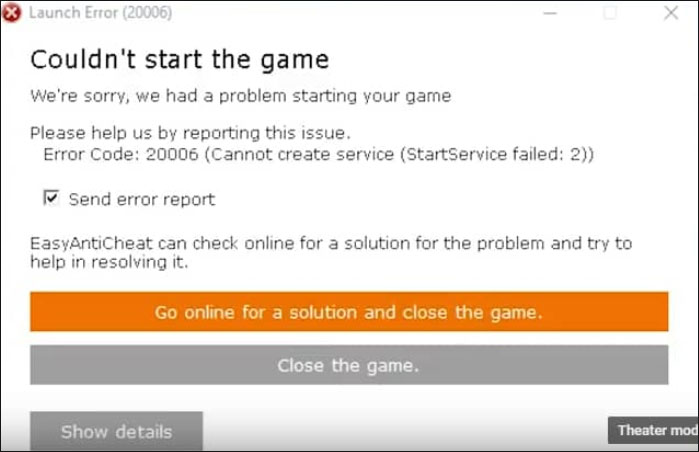
他の多くの場合と同様に、アンチチートが原因です。 むしろ、彼自身ではなく、何らかの理由でオンにならない何か。 したがって、バトルロワイヤルはあなたがチートをアクティブにしないようにあなたをサーバーに残したくありません。
しかし、Fortniteでエラー20006を修正するのは非常に簡単です。 次の手順を実行します。
エラーメッセージ:
「ゲームを開始できませんでした。 エラーコード:20006(サービスを作成できません(StartServiceが失敗しました:193))」
EasyAntiCheatとは何ですか?
彼らのウェブサイトによると、Easy Anti-Cheatは、マルチプレイヤーでの詐欺やハッキングと戦うアンチチートサービスです。 PCゲーム。 このために、「ハイブリッドの不正行為防止メカニズム」が使用されます。
クライアント側とサーバー側のスキャンは、さまざまな脅威やハッキング手法をすばやく特定するために使用されます。
Fortniteエラーコード20006の上位XNUMXつの原因
エラーコード20006が表示されるのはなぜですか? 主な原因はXNUMXつあります。
- EasyAntiCheatサービスが見つからないか、欠陥があるか、古くなっているか、コンピューターで応答しています。
- 一部のゲームファイルが破損しているか、欠落しています。
2024 年 XNUMX 月の更新:
ファイルの損失やマルウェアからの保護など、このツールを使用してPCの問題を防ぐことができるようになりました。 さらに、最大のパフォーマンスを得るためにコンピューターを最適化するための優れた方法です。 このプログラムは、Windowsシステムで発生する可能性のある一般的なエラーを簡単に修正します。完璧なソリューションが手元にある場合は、何時間ものトラブルシューティングを行う必要はありません。
- ステップ1: PC Repair&Optimizer Toolをダウンロード (Windows 10、8、7、XP、Vista - マイクロソフトゴールド認定)。
- ステップ2:“スキャンの開始PCの問題の原因である可能性があるWindowsレジストリ問題を見つけるため。
- ステップ3:“全て直すすべての問題を解決します。
EasyAntiCheatサービスの修理
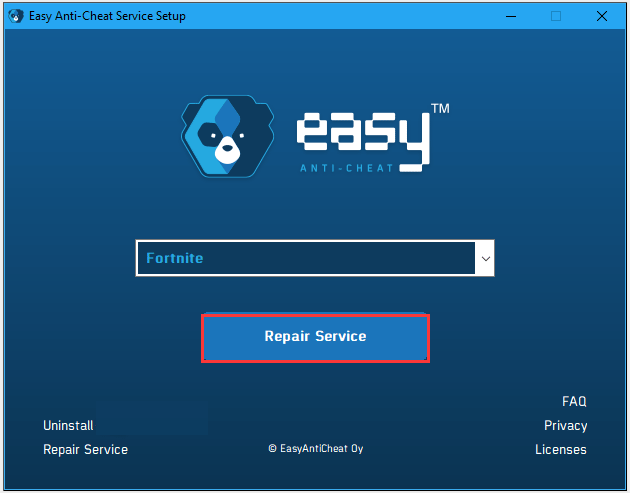
前述のように、EasyAntiCheatソフトウェアにはバグが含まれている可能性があります。 サービスが持っているかどうかを確認する最も簡単な方法 Fortniteの問題 ゲームフォルダから手動で起動することです。
- コンピューターでFortniteゲームのインストールフォルダーを開きます。例:B。「B:\ Games \ Fortnite \ FortniteGame」
- Fortnitegame >> Binaries >> Win64(または32ビットを使用している場合はWin32)>> EastAntiCheatに移動します
- 管理者としてファイルを実行して、EasyAntiCheat_setup.exeという名前のファイルを開きます。
- 表示されるウィンドウで、ドロップダウンからFortniteを選択し、[回復]をクリックします。
- ここで、Fortniteを開いたときにエラー20006が発生するかどうかを確認します。
EasyAntiCheat.sysファイルの名前を変更または削除します
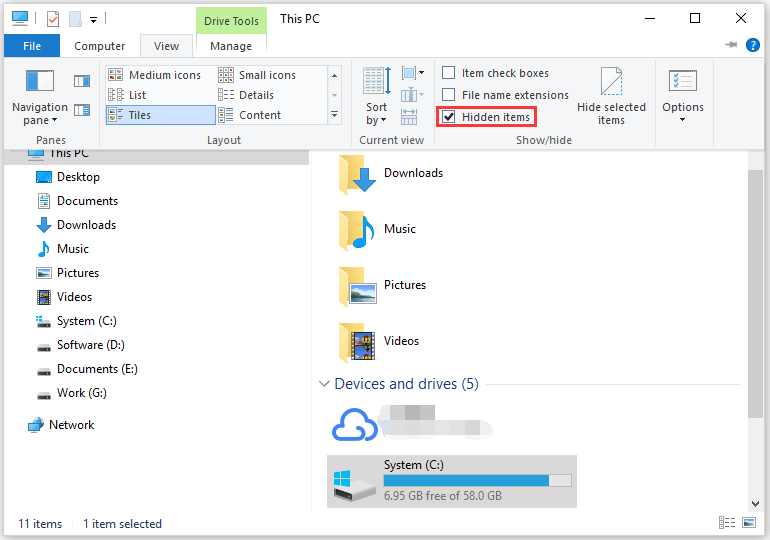
EasyAntiCheatサービスを復元する必要がない場合は、EasyAntiCheat.sysファイルの名前を変更または削除してみてください。 ゲームを開くと、最新の更新を含む必要なファイルが自動的に再ダウンロードされるため、この修正は無害です。
手順1.ファイルエクスプローラーを開き、[表示]タブの[非表示アイテム]チェックボックスがオンになっていることを確認します。
ステップ2:パスに従ってください:C \ Windows \ System32。
ステップ3:EasyAntiCheat.sysファイルを見つけて、名前を変更します。 名前をEasyAntiChear.old.sysに変更できます。
ステップ4:ゲームを再起動し、エラーコード20006が修正されているかどうかを確認します。
ゲームファイルを確認する
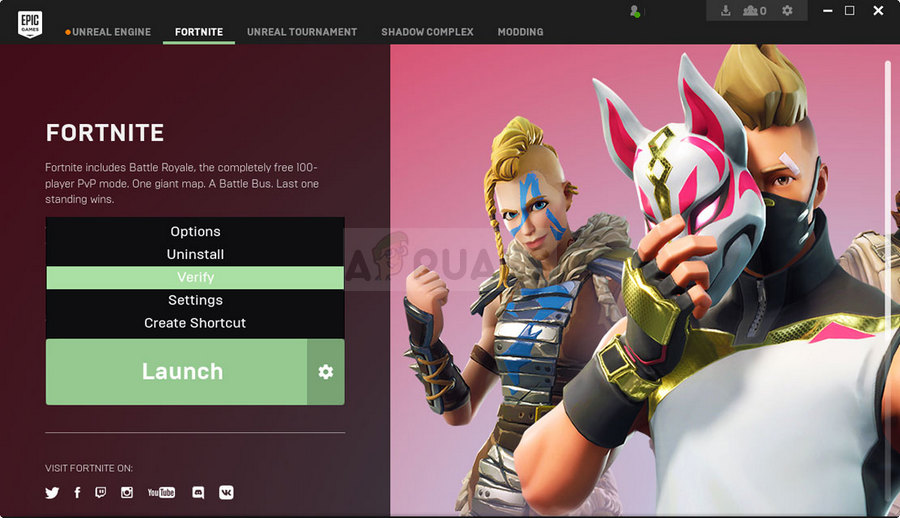
EasyAntiCheatサービスに加えてXNUMXつ以上のゲームファイルが破損している可能性もあります。これにより、起動時にサービスが正しく機能しなくなる可能性があります。
- EpicGamesランチャーに移動します。
- ライブラリへのアクセス
- 起動ボタンの横にある「…」アイコンをクリックします。
- 表示されるメニューで、[参照]を選択します
- プロセスが完了するのを待ってから、コンピューターを再起動します。
- Fortniteを再起動してエラーを見つけます
専門家のヒント: この修復ツールはリポジトリをスキャンし、これらの方法のいずれも機能しなかった場合、破損したファイルまたは欠落しているファイルを置き換えます。 問題がシステムの破損に起因するほとんどの場合にうまく機能します。 このツールは、パフォーマンスを最大化するためにシステムも最適化します。 それはによってダウンロードすることができます ここをクリック

CCNA、Web開発者、PCトラブルシューター
私はコンピュータ愛好家で、実践的なITプロフェッショナルです。 私はコンピュータープログラミング、ハードウェアのトラブルシューティング、修理の分野で長年の経験があります。 私はWeb開発とデータベースデザインを専門としています。 また、ネットワーク設計およびトラブルシューティングに関するCCNA認定も受けています。

